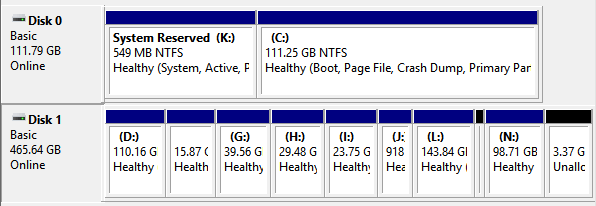- Scoprire EaseUS
- Chi Siamo
- Recensioni & Premi
- Contatta EaseUS
Come risolvere il problema "Impossibile convertire il disco dinamico in disco base"[Guida più recente del 2024]
Aria 24/01/2024 Modificato Gestione della Partizione
Sommario:
Questo passaggio ti spiegherà perché non riesci a convertire il disco dinamico in disco di base. Dopo aver individuato i motivi, otterrai diverse soluzioni per risolvere questo problema.
Esistono molti problemi che sorgono quando si utilizza Gestione disco per convertire i dischi dinamici in dischi di base. Questi problemi possono impedirti di convertire il disco dinamico in disco di base. Questo articolo ti aiuterà ad analizzare i motivi e a fornirti diverse soluzioni.
Se non riesci a convertire il disco dinamico in disco di base, ciò potrebbe essere causato dai seguenti motivi:
Questa situazione si verifica quando si desidera convertire un disco superiore a 2 TB in un disco dinamico. Questo perché Gestione disco non supporta dischi con più di 2 TB di spazio di archiviazione. Altrimenti, verrà visualizzato come spazio non allocato.
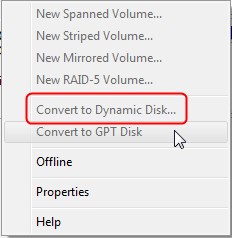
Questo è un errore basilare. Se dai un nome al tuo computer con uno o più caratteri a doppio byte, potresti ricevere il messaggio "il nome del pacchetto non è valido". Ciò ti impedirà di convertire i dischi dinamici in dischi di base.
Potrebbe apparire il messaggio: "L'operazione non è supportata dall'oggetto". Questo perché i dischi dinamici non supportano USB o dischi rimovibili.
Se non riesci a convertire il disco dinamico in disco di base, potresti ricevere una nota: "non c'è abbastanza spazio disponibile sui dischi per completare questa operazione" perché è necessario avere almeno 1 MB di spazio non allocato alla fine dell'operazione. il disco MBR per il disco dinamico.
Potresti ricevere questo messaggio: "Impossibile convertire il disco in disco dinamico perché la sicurezza è abilitata su una o più partizioni." Perché non puoi utilizzare il disco dinamico sulle partizioni in cui si trovano i tuoi sistemi.
Questi sono i motivi che ti impediscono di convertire il disco dinamico in disco di base. Successivamente, fornirò diverse soluzioni per questi motivi. Per favore continua a leggere.
Conosciamo già i motivi che ti portano a non riuscire a convertire il disco dinamico in disco base e per ognuno di questi motivi ti ho indicato cinque metodi diversi.
Metodo 2. Rinominare il computer
Metodo 3. Aggiorna il driver MB
Metodo 4. Estendi la partizione con memoria insufficiente
Metodo 5. Creare pool di archiviazione
Di seguito sono riportate le guide passo passo per correggere l'errore "impossibile convertire il disco dinamico in disco di base".
Se il tuo disco è inizializzato come MBR ed è più grande di 2 TB, vedrai che il disco dinamico è disattivato. EaseUS Partition Master è uno strumento eccellente perché può aiutarti a convertire MBR in GPT senza perdere dati. È anche molto facile da usare. Diamo un'occhiata ai passaggi.
Passaggio 1. Scarica e avvia EaseUS Partition Master sul tuo computer.
Passo 2. Vai su Disk Converter, seleziona "Converti MBR in GPT" e fai clic su "Avanti" per continuare.
Passaggio 3. Seleziona il disco MBR di destinazione che tendi a convertire in GPT e fai clic su "Converti" per avviare la conversione.
EaseUS Partition Master è uno strumento affidabile. Inoltre, in Windows, puoi utilizzare Gestione disco o Diskpart per convertire MBR in GPT e correggere la conversione in disco dinamico disattivata. È possibile fare clic sul collegamento in basso per visualizzare i passaggi dettagliati.
Se il problema è causato da un nome non valido, puoi provare a cambiare il nome del tuo computer.
Passaggio 1. Apri la finestra "Esegui" su Windows e digita "sysdm.cpl".
Passaggio 2. Fai clic su "Cambia" e inserisci un nuovo nome. Assicurati che il nome non contenga caratteri a doppio byte.

Passaggio 3. Fare clic su "OK" per completare la ridenominazione del computer.
Puoi provare ad aggiornare il tuo programma di unità MB a un programma di unità Windows a 64 bit e quindi vedere se può essere convertito con successo in un disco dinamico.
Passaggio 1. Trova "Gestione dispositivi" in Windows. "

Passaggio 2. Seleziona una categoria per visualizzare il dispositivo e fai clic sull'unità che desideri aggiornare.
Passo 3. Quindi, seleziona "Cerca automaticamente il software del driver aggiornato" e aggiorna l'unità.
Se lo spazio non è sufficiente per convertire il disco, puoi liberare spazio ripulendo i file spazzatura, ma il modo più rapido ed efficace è utilizzare uno strumento di gestione delle partizioni. EaseUS Partition Master offre funzioni di "ridimensionamento/spostamento della partizione" e di "pulizia e ottimizzazione". Può aiutarti a risolvere il problema dello spazio.
Passo 1. Vai su Gestione partizioni, posiziona il mouse sull'unità di destinazione con spazio su disco insufficiente e fai clic su "Regola con 1 clic".
Quando la tua partizione ha esaurito lo spazio e risulta letta, EaseUS Partition Master visualizzerà un avviso di spazio su disco insufficiente e offrirà l'opzione "Regola con 1 clic".
Passaggio 2. Fare clic su "OK" per estendere automaticamente la partizione.
EaseUS Partition Master estenderà la partizione per risolvere in modo intelligente il problema dello spazio insufficiente e dovrai solo fare clic su "OK" per continuare.
Puoi anche fare clic su "Regolazione manuale" per estendere manualmente le dimensioni della partizione se la Regolazione intelligente dello spazio non può soddisfare le tue esigenze. Quindi, fare clic su "OK" per continuare.
Passaggio 3. Eseguire le operazioni per estendere la partizione di spazio su disco insufficiente.
Fare clic sul pulsante "Esegui attività" nell'angolo in alto e mantenere tutte le modifiche facendo clic su "Applica".
Se vuoi conoscere altri modi per risolvere il problema se non c'è abbastanza spazio sul disco, puoi fare clic sul pulsante in basso.
Se non riesci a convertire il disco dinamico in disco di base perché la sicurezza è abilitata, puoi provare a utilizzare lo spazio di archiviazione e a creare un mirror. È possibile seguire i passaggi seguenti per vedere come creare un pool di archiviazione per archiviare lo spazio.
Passaggio 1. Tieni premuto "Windows+I" per aprire "Impostazioni". Trova "Sistema" e fai clic su "Archiviazione".
Passaggio 2. Seleziona "Gestisci spazi di archiviazione".
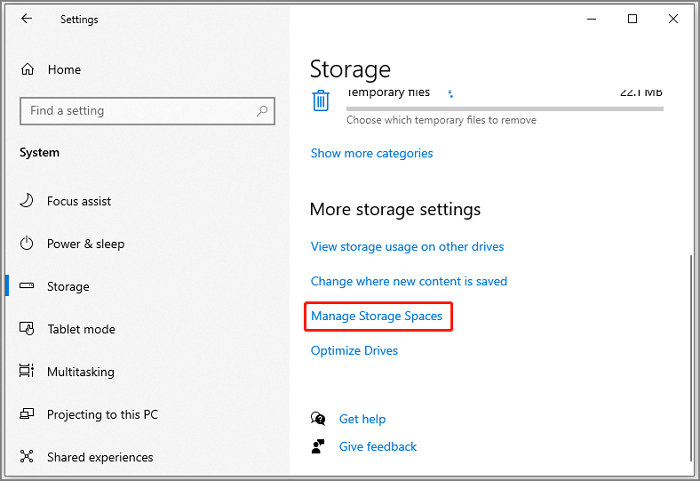
Passaggio 3. Quindi fare clic su "Crea un nuovo pool e spazio di archiviazione".
Passaggio 4. Seleziona l'unità che desideri utilizzare e fai clic su "Crea pool".
Passaggio 5. Imposta il nome, il file system e la dimensione dello spazio di archiviazione. E fai clic su "Crea spazio di archiviazione".
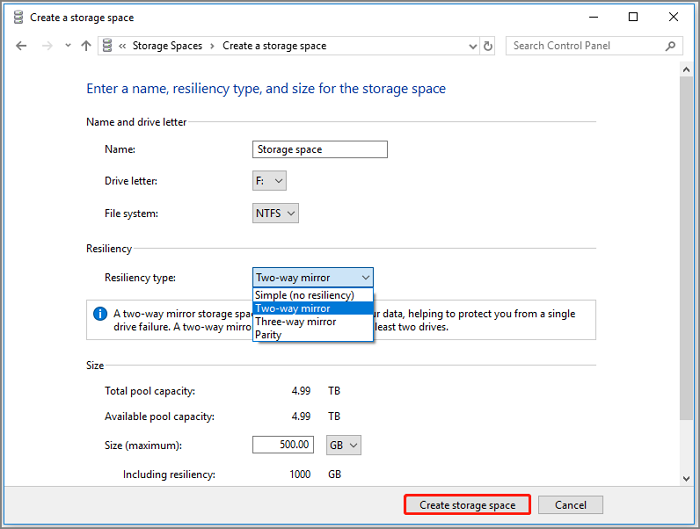
Questi sono i cinque modi per risolvere il problema "Impossibile convertire il disco dinamico in disco di base". Dopo aver risolto il problema del disco, puoi tornare a Gestione disco di Windows e convertire nuovamente il disco dinamico in disco di base.
Naturalmente, puoi anche utilizzare EaseUS Partition Master per convertire il disco dinamico in disco di base mantenendo intatti tutti i volumi e senza perdere dati. Fare clic sul collegamento per i passaggi dettagliati se si desidera saperne di più sul metodo.
Come cambiare in modo sicuro il disco dinamico in disco di base
Per uno strumento di conversazione su disco da dinamico a base sicuro ed efficiente, puoi fidarti completamente del software di gestione delle partizioni EaseUS, come mostrato nel Metodo 1 di seguito. Manterrà i tuoi dati al sicuro e i contenuti intatti durante l'operazione.
Questo articolo riassume cinque modi per correggere l'errore "impossibile convertire il disco dinamico in disco di base". Non devi preoccuparti quando incontri questo problema. Puoi provare le soluzioni di cui sopra a seconda della situazione. Usare EaseUS Partition Master ti aiuterà a convertire facilmente MBR in GPT e ti aiuterà a gestire più partizioni. Questo è uno strumento che vale la pena provare!
Ecco alcune domande frequenti. Se sei interessato, continua a leggere.
1. Posso convertire un disco dinamico in uno base?
Naturalmente, puoi selezionare il volume del disco nel disco dinamico di Gestione disco ed eliminarlo. Quindi, fai nuovamente clic su "Converti in disco di base".
2. Come posso correggere un errore del disco dinamico?
È possibile correggere l'errore ricollegando il disco non valido, aggiornando il sistema operativo Windows o utilizzando Diskpart CMD. Esistono diversi modi per riparare un disco dinamico non valido senza perdita di dati.
3. Dynamic Disk è migliore del disco base?
I dischi dinamici sono più flessibili dei dischi di base poiché non utilizzano tabelle delle partizioni per tenere traccia di tutte le partizioni.
Articoli Relativi:
Risolto: il computer si è riavviato da un controllo bug [2024]
Aria - 09/01/2024
Posso formattare a basso livello le unità disco di Windows 10? Sì, la tua guida è qui
Aria - 09/01/2024
Come partizionare un disco rigido su Windows 10/8/7
Trova le risposte alle domande più comuni.